Com veure i esborrar lhistorial del porta-retalls a Windows 10

Aprendréu a veure i esborrar l
L'aplicació Fotos és un visualitzador de fotos decent i una aplicació de gestió de fotos. Si importeu imatges d'una varietat de carpetes diferents, és possible que en algun moment acabeu amb una foto duplicada.
De manera predeterminada, Fotos reconeix automàticament quan dues fotos són idèntiques i les agrupa en una única entrada. Algunes persones poden apreciar això, ja que pot ajudar a reduir el desordre. Tanmateix, és possible que a altres no els agradi que la seva biblioteca d'imatges es gestioni automàticament. Alternativament, és possible que vulguin veure els duplicats perquè els puguin editar de diferents maneres. Aquesta guia us guiarà pel procés de desactivació dels duplicats enllaçats a l'aplicació Fotos.
El primer pas és obrir l'aplicació Fotos. Per fer-ho, premeu la tecla Windows, escriviu "Fotos" i premeu Enter. A continuació, voleu obrir la configuració fent clic a la icona de punts suspensius a l'extrem superior dret i seleccionant "Configuració" al menú desplegable.
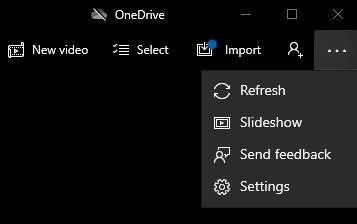
Obriu la configuració fent clic a la icona de punts suspensius a la part superior dreta i després fent clic a "Configuració".
La configuració de duplicats enllaçats es troba a la part superior de la secció "Visualització i edició" de la configuració. Feu clic al control lliscant amb l'etiqueta "Duplicats enllaçats", de manera que aparegui a la posició "Desactivat". La configuració es desactivarà a l'instant i no requereix cap confirmació addicional.
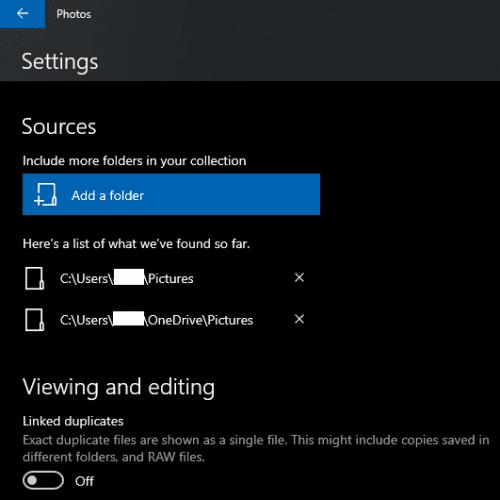
Feu clic al control lliscant "Duplicats enllaçats" perquè aparegui a la posició "Desactivat".
Un cop hàgiu desactivat la configuració, podeu sortir de la configuració fent clic a la fletxa de l'extrem superior esquerre de la finestra.
Aprendréu a veure i esborrar l
Troba "Aquest PC" de manera ràpida i senzilla a Windows 11 i Windows 10 amb aquesta guia completa. Inclou pas a pas les millors opcions.
Descobreix com obrir el Tauler de control a Windows 11 amb diverses opcions eficients.
Si utilitzeu Windows 10 i necessiteu que la bateria duri més, no trobareu la configuració predeterminada a favor vostre. Haureu de caminar una milla més. A continuació, es mostra com maximitzar la durada de la bateria a Windows 10.
Apreneu a fer que Microsoft Windows 11 buidi automàticament la paperera de reciclatge en un moment determinat.
El bloqueig dinàmic de Windows 11 us ajudarà a mantenir segur el vostre ordinador bloquejant-lo després de 30 segons. Aquests són els passos a seguir.
El mode de repòs a Windows 11 és una característica molt útil, aquí teniu com podeu activar-lo i desactivar-lo per a una millor experiència d'usuari.
Utilitzeu el dictat amb puntuació automàtica a Windows 11 per facilitar l'escriptura i estalviar temps en el procés.
Desactivar la cerca de Bing hauria de ser suficient per desfer-se de les cerques ràpides. Podeu fer-ho mitjançant l'Editor del registre de Windows 11s.
Manteniu el Gestor de tasques sempre a la part superior a Windows 11, de manera que sigui fàcil de trobar quan necessiteu llegir l'aplicació. Aquests són els passos a seguir.








